Uordning av filer i en mappe, enten det er bilder eller dokumenter, gjør søk utfordrende for alle brukere og bedriftseiere. Å lage en mappe som inneholder filer er tidkrevende og er ikke ideelt for alle. Vanligvis er disse filene også store hver for seg, noe som kan gjøre overføringen utfordrende. Heldigvis har en beholder kjent som PDF fordelen av å lagre flere dokumenter i en enkelt fil, noe som gjør alt organisert og søkbart. I stedet for å åpne bildene ett etter ett med PDF, kan du åpne alle filene som er lagret her med et enkelt klikk. Selv om den inneholder mange filer på en gang, bruker PDF en ideell komprimering som gjør filstørrelsen mindre uten å påvirke den generelle kvaliteten på filene den inneholder. Med en passende omformer er det enkelt å konvertere bilder til et PDF-format. Fortsett å lese for å lære og velg det beste bilde til PDF-konvertering for dine behov.
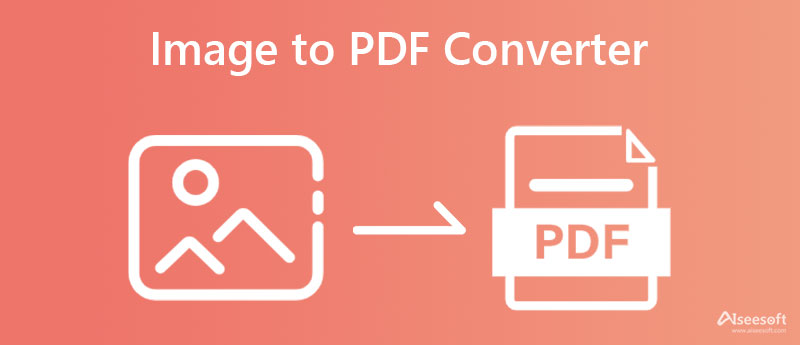
Gratis PDF PNG Converter Online er en bilde-til-PDF-konverterer online utviklet av Aiseesoft for å konvertere raskt uten å laste ned en oppstartsenhet eller fil. Profesjonelt sett kan dette være en løsning for de som trenger rask konvertering av bilder til PDF-filer. Den har hastigheten til å behandle batchbilder til en PDF gratis og uten å påvirke kvaliteten på filene i PDF-en. Selv om du ikke er teknisk kunnskapsrik som andre og trenger å konvertere bilder til PDF, kan du fullføre oppgaven ved hjelp av denne appen. Hvis du trenger en veiledning om hvordan du utfører den med denne appen, følg instruksjonene i denne artikkelen.
PROS
CONS
Trinn for hvordan du bruker gratis PDF PNG Converter Online:
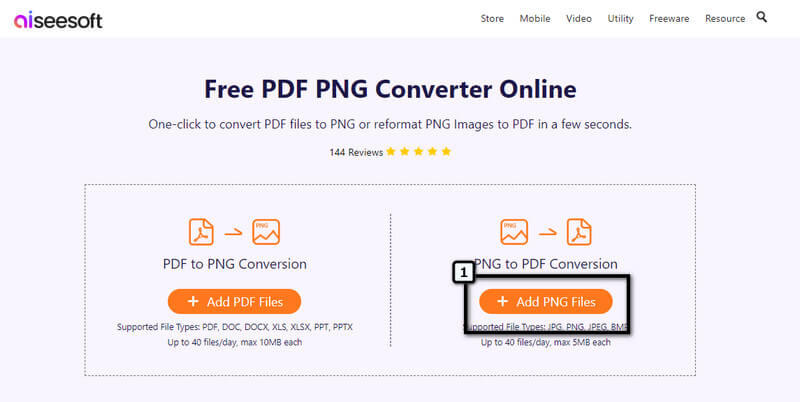
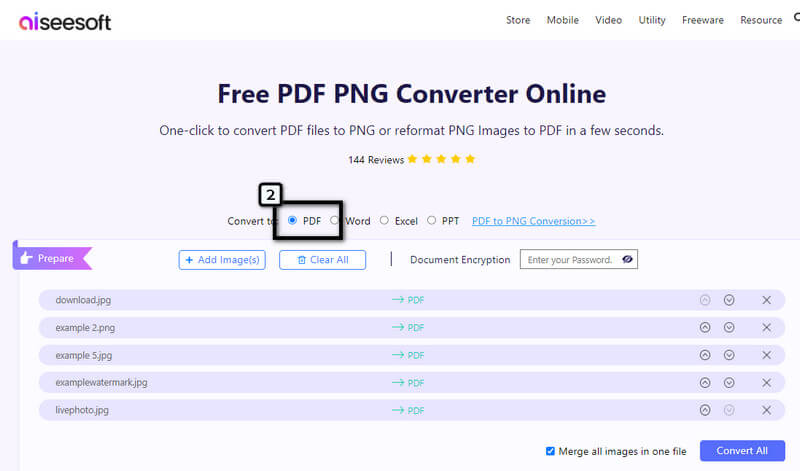
Valgfritt: Trenger du å legge til dokumentkryptering til PDF? Vel, du kan gjøre det gratis med denne appen. På Dokumentkryptering, skriv inn passordet du vil bruke til å kryptere PDF-filen og klikk på øye for å se om passordet du angir er riktig.

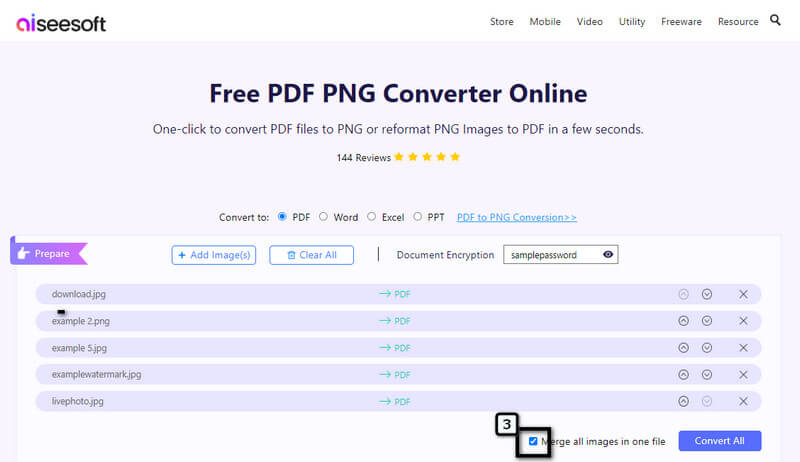
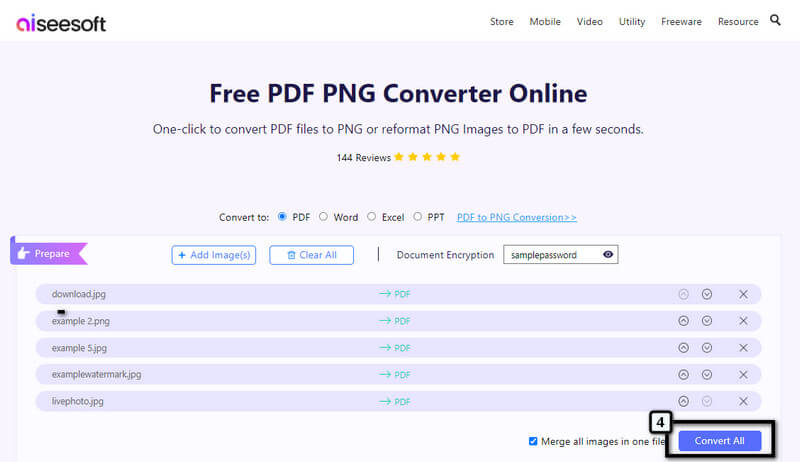
Lett PDF er et annet bilde til PDF-konvertering tilgjengelig på nettet. Denne appen kan fullføre jobben med å konvertere en JPG til en PDF-fil uten tap av kvalitet. Som den første nettappen, trenger du ikke å være registrert for å bruke den, for det er en registreringsfri app. Denne appens gratisversjon har imidlertid mange begrensninger, for eksempel batchbehandling, filstørrelse per oppgave, annonser, OCR og mer. Så det er nødvendig å kjøpe en månedlig eller årlig plan hvis du ikke ser annonser og har strenge restriksjoner. Samlet sett er appen en god bilde til PDF-løsning du kan bruke.
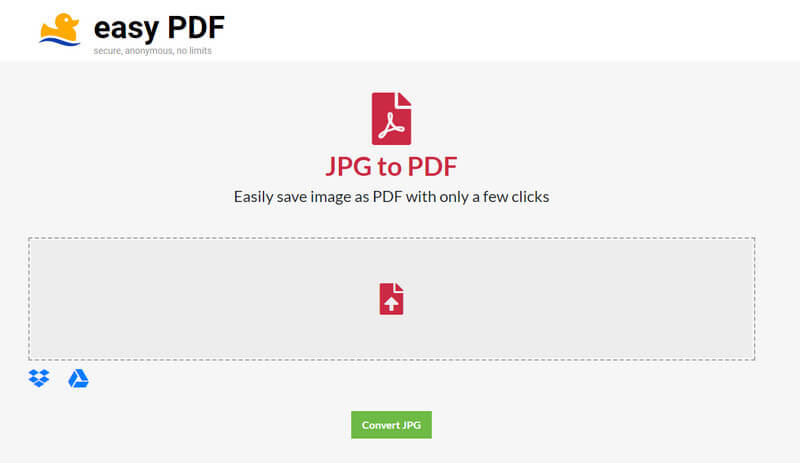
PROS
CONS
Smallpdf støtter en pålitelig og sikret bilde til PDF-konverteringsprosess på nettet. Denne bilde til PDF-konvertereren på nettet lar deg laste opp så mange bilder du vil og konvertere dem til PDF-filer. Den har en av de reneste nettkonvertererne du kan besøke, for den viser ikke annonser noe sted, selv ved konvertering. Selv om webkonvertereren er gratis og pålitelig, gjør begrensninger denne appen mindre valg. Du kan for eksempel ikke eksportere bildet som Nei eller Stor margin, for de er bare tilgjengelige på pro-versjonen. Så hvis du vil velge disse alternativene, kan du logge på for å starte den gratis prøveversjonen.
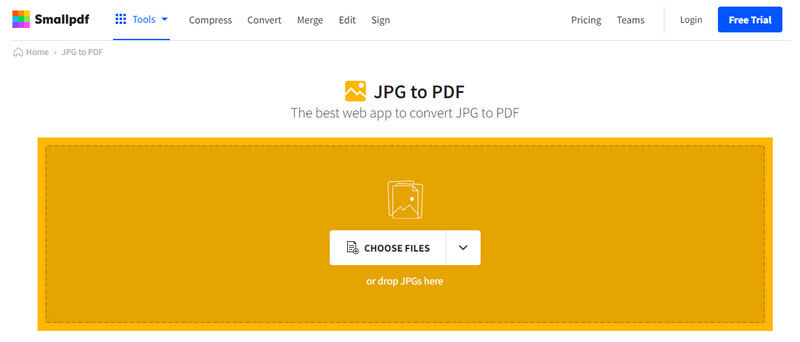
PROS
CONS
Filsenter kan raskt konvertere bildefiler til én enkelt PDF uten kostnad siden det er gratis å laste ned bilder til en PDF-konvertering. Dermed kan denne programvaren konvertere din PNG eller JPG til PDF uten problemer. Siden appen kan konvertere PDF, kan du også redigere, organisere, skanne og lage en håndterbar PDF-fil med denne appen. Likevel må du kjøpe appen for å bruke den uten begrensninger, og det er ingen grunn til bekymring, for det er bare et engangskjøp. Her kan du laste opp filer som er lagret fra skytjenesten din, og den støttes fullt ut på forskjellige Windows-applikasjoner som Word, Excel og Powerpoint. Appen har imidlertid ikke en versjon for macOS, Linux og eldre Windows 10. Likevel er appen en utmerket pick-up for alle som trenger en konverter innen rekkevidde.
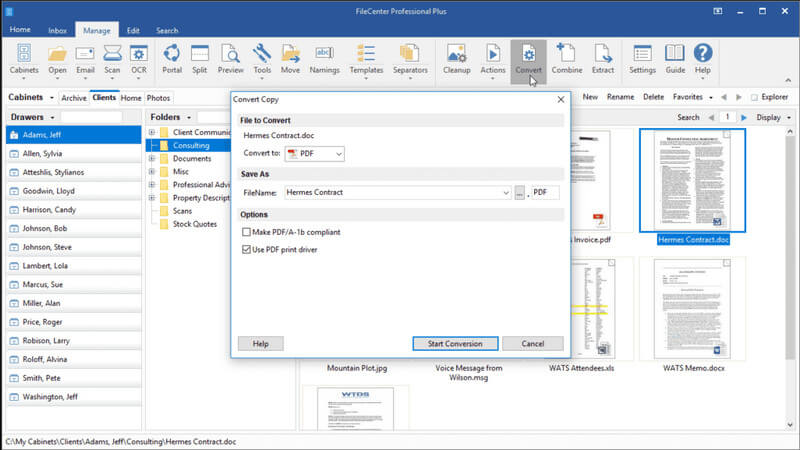
PROS
CONS
Adobe Acrobat Pro DC er en fullstendig bilde til PDF-konvertering og løsning som alle kan bruke. Adobe produserer PDF-filer, så det skaper naturligvis en løsning for formatet deres. Med dette verktøyet kan du gjøre mange ting for å løse problemer du kan støte på på PDF-filer, for eksempel redigering, sammenslåing, kommentering, utfylling og signering og mer. Til tross for at du vet at Adobe-produkter må bli vanskelige å manipulere, sett denne appen til side, for den har et av de mest intuitive grensesnittene og er enkel å bruke. Selv om appen har mange tilleggsfunksjoner for PDF-er, f.eks reparere PDF-filer, vil du ikke kunne bruke dem på lenge hvis du ikke har betalt for en plan. Selv om det koster deg mye sammenlignet med andre konverteringer, er det fortsatt et utmerket valg for de som trenger en PDF-løsning daglig, men hvis ikke, prøv å bruke de andre alternativene som er nevnt her.
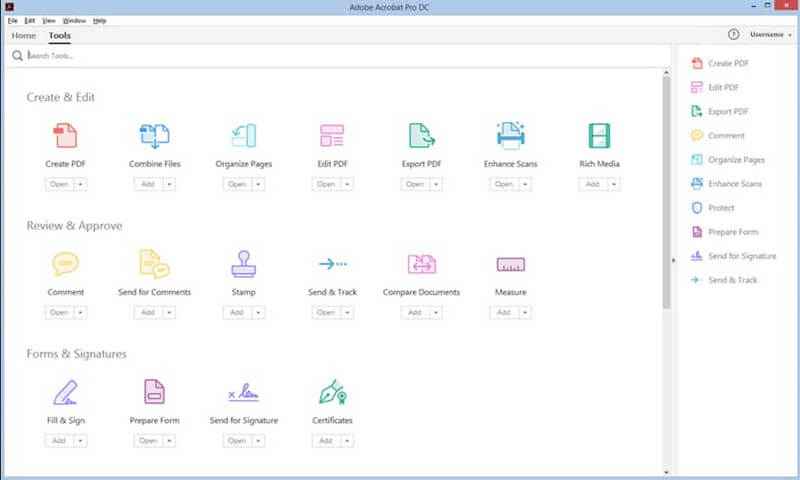
PROS
CONS
Forhåndsvisning er en nedlastningsfri bilde til PDF-konvertering som enhver Mac-bruker kan få tilgang til på deres OS. I motsetning til de andre omformerne vi introduserer her, krever ikke denne appen at du laster den ned fordi den er forhåndsinstallert, men den er bare tilgjengelig på macOS. Med den kan du konvertere bildefiler til PNG, JPG, JPG2000, PDF og andre bildeformater. Selv om appen er oppført i denne anmeldelsen, kan den ikke kompilere bilder til en PDF-fil, for den endrer høytidelig bildeformatutvidelsen til en .pdf. Annet enn å konvertere, kan du kryptere PDF-filen med et passord ved behov.
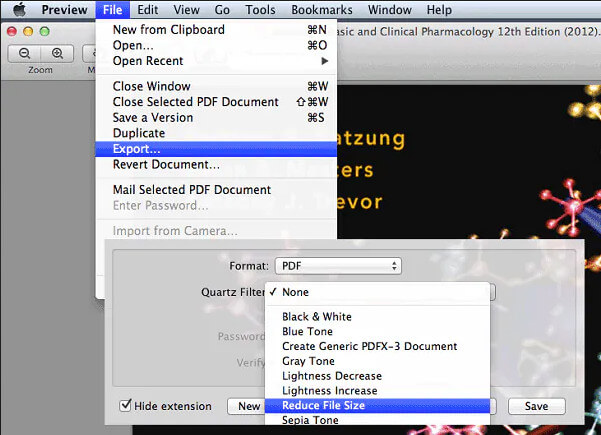
PROS
CONS
Kan jeg konvertere HEIC til PDF?
Ja, å konvertere HEIC til PDF er enkelt og enkelt, selv om du ikke har stor kunnskap om konvertering. Før deg konverter HEIC til PDF, må du først velge konverteringsprogrammet du kan bruke til å utføre konverteringsprosessen. Velg den beste konverteren for dine behov som støtter HEIC som importfil og PDF som utdata.
Konverterer det å gi nytt navn til utvidelsen bildet til PDF?
Nei, det gjør det ikke. Selv om du endrer bildeutvidelsen til .pdf, kommer ikke filen til å bli en PDF-fil. Det er bare bortkastet tid å endre navnet; i stedet for å endre det, bruk et bilde til PDF-konvertering for å gjøre oppgaven.
Hvorfor er PDF-ene kryptert?
Når du legger til kryptering til PDF-filen, må brukeren som ønsker å åpne den vite filens passord. Å legge til kryptering i PDF-en kan være en stor fordel for alle som ønsker å beskytte filen mot å prøve å åpne den.
konklusjonen
Tross alt bilde til PDF-konvertering online og offline er hovedsakelig nødvendig. Før du velger konverteren du bruker, er det bedre å lese litt informasjon om programvaren og dens fordeler og ulemper. Vi håper at vi har hjulpet deg med å velge verktøyet du vil velge med denne artikkelen. Så hva synes du om denne artikkelen?

Video Converter Ultimate er utmerket videokonverterer, editor og forsterker for å konvertere, forbedre og redigere videoer og musikk i 1000 formater og mer.
100 % sikker. Ingen annonser.
100 % sikker. Ingen annonser.